如何在Windows 7上禁止用户安装任何软件 Windows 7怎样设置禁止安装任何软件
更新时间:2023-08-11 11:39:49作者:yang
如何在Windows 7上禁止用户安装任何软件,在Windows 7操作系统中,有时我们需要限制用户安装任意软件的权限,以确保系统的安全性和稳定性,幸运的是Windows 7提供了一些简单的设置,使我们能够轻松地禁止用户安装任何软件。通过适当配置用户账户控制设置和组策略编辑器,我们可以有效地控制用户的权限,阻止他们随意安装软件。接下来我们将详细介绍如何在Windows 7上进行这些设置,以帮助您实现安全的计算环境。
解决方法:
1、首先打开自己的电脑,鼠标右键计算机,点击管理选项。
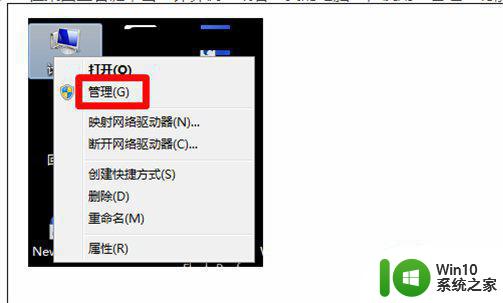
2、进入管理界面,找到服务选项,点击进入。
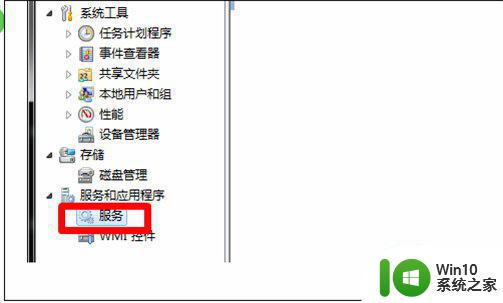
3、进入服务的界面之后,找到找到“windows installer”项。右键弹出菜单,选择“属性”功能。
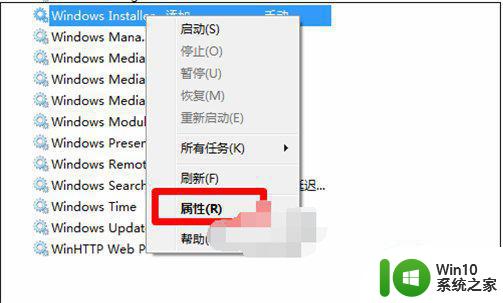
4、打开它的属性设置,找到“启动类型”。选择其中的“禁用”,即可禁止安装软件。
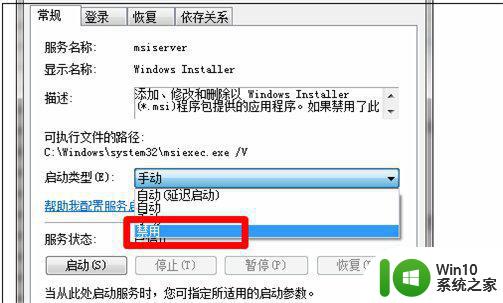
以上就是如何在Windows 7上禁止用户安装任何软件的全部内容,如果你遇到了这种情况,可以按照本文所述的步骤进行解决,操作简单快速,一步到位。
如何在Windows 7上禁止用户安装任何软件 Windows 7怎样设置禁止安装任何软件相关教程
- 怎样限制电脑安装软件 如何禁止电脑安装任何软件
- window7如何设置系统禁止安装软件 window7禁止安装软件怎么设置
- windows7如何阻止乱七八糟的软件自动安装上去 Windows7如何禁止自动安装无用软件
- win7禁止安装软件的方法 win7如何设置禁止安装软件
- win10禁止普通用户安装软件的方法 win10怎么设置禁止普通用户安装软件
- win10如何禁止软件安装 Win10系统禁止安装软件操作步骤
- 禁止win10c盘安装软件的设置方法 如何在Win10中设置禁止C盘安装软件
- windows7自动安装流氓软件禁止方法 如何防止win7开机自动安装流氓软件
- win10系统如何禁止c盘安装软件 如何设置Win10系统禁止C盘安装软件
- xp电脑禁止软件安装设置步骤 xp系统如何禁止软件安装的具体步骤
- win10系统应用商店设置禁止自动安装软件的方法 Win10系统应用商店禁止自动安装软件教程
- win10怎么禁止软件安装 怎么防止自动安装软件w10
- 台式机u盘装系统启动盘怎么制作 台式机U盘安装系统教程
- 如何设置让U盘启动安装好系统 U盘启动安装系统步骤
- win7电脑喇叭显示红叉播放设备里显示未安装音频设备怎么办 win7电脑喇叭无声红叉怎么解决
- win7系统安装office2010程序包的语言不受系统支持的解决方法 Win7系统安装Office2010程序包的语言不受系统支持怎么办
系统安装教程推荐
- 1 win7电脑喇叭显示红叉播放设备里显示未安装音频设备怎么办 win7电脑喇叭无声红叉怎么解决
- 2 安装win10系统后调到144hz屏幕闪烁处理方法 安装win10系统后144hz屏幕闪烁怎么办
- 3 安装win11提示不符合最低要求解决方法 如何解决安装Win11提示不符合最低要求的问题
- 4 win10无法安装office2019错误代码30015如何解决 Win10安装Office2019报错代码30015怎么办
- 5 三星超极本使用u教授u盘安装系统教程 三星超极本u盘安装系统步骤详解
- 6 按键精灵安装被win10杀毒软件拦截怎么解决 按键精灵安装被win10杀毒软件拦截如何处理
- 7 win10安装程序遇到错误0x8007000d怎么解决 win10安装失败错误代码0x8007000d的解决方法
- 8 window7无法安装到这个磁盘window必须安装在格式化处理方法 如何格式化磁盘以便在Windows 7上进行安装
- 9 c盘被格式化了如何用大白菜重装系统 大白菜重装系统教程
- 10 win7打印机安装驱动提示拒绝访问如何修复 win7打印机驱动拒绝访问解决方法
win10系统推荐
- 1 宏碁笔记本ghost win10 64位旗舰免激活版v2023.02
- 2 电脑公司ghost win10 32位旗舰精简版v2023.02
- 3 雨林木风ghost w10企业家庭版32系统下载v2023.02
- 4 雨林木风ghostwin1032位免激活专业版
- 5 游戏专用win10 64位智能版
- 6 深度技术ghost win10稳定精简版32位下载v2023.02
- 7 风林火山Ghost Win10 X64 RS2装机专业版
- 8 深度技术ghost win10 64位专业版镜像下载v2023.02
- 9 联想笔记本ghost win10 64位快速旗舰版v2023.02
- 10 台式机专用Ghost Win10 64位 万能专业版